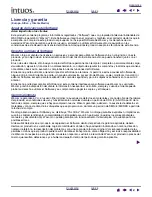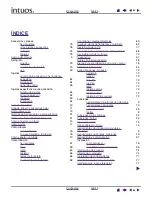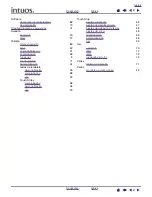A
PÉNDICES
Í
NDICE
C
ONTENIDO
Í
NDICE
C
ONTENIDO
79
79
La única obligación y exclusiva responsabilidad de Wacom con arreglo a esta garantía consistirá en reparar o sustituir,
a elección de Wacom, el producto defectuoso o piezas del mismo de las que se haya notificado a Wacom durante el
período de garantía, siempre y cuando Vd. se haga responsable de (i) el coste de transporte del producto a la
ubicación de servicio designada y (ii) toda pérdida o daño que el producto pudiere sufrir durante dicho transporte.
Wacom no tendrá la obligación de reparar ni sustituir el producto si el fallo del producto se debe a un accidente, uso
indebido o inadecuado, negligencia o modificación o reparación no autorizados, o si el producto no ha sido manipulado
o almacenado de acuerdo con las instrucciones de Wacom.
Los materiales como descripciones, dibujos, especificaciones, muestras, modelos, boletines o materiales similares
utilizados en relación con la venta del producto no podrán ser interpretados como garantía explícita de que el producto
se ajustará a, o cumplirá, los requisitos del cliente.
A EXCEPCIÓN DE LA GARANTÍA LIMITADA DESCRITA ANTERIORMENTE, WACOM NO CONCEDE NINGUNA
OTRA GARANTÍA PARA ESTE PRODUCTO. NINGUNA INFORMACIÓN O CONSEJO VERBAL O ESCRITO QUE DÉ
WACOM, SUS REPRESENTANTES, DISTRIBUIDORES, AGENTES O EMPLEADOS CREARÁ UNA GARANTÍA O
EN NINGÚN CASO AMPLIARÁ EL ÁMBITO DE LA PRESENTE GARANTÍA Y EL USUARIO NO PODRÁ BASARSE
EN DICHA INFORMACIÓN O CONSEJO. ESTA GARANTÍA LE OTORGA DERECHOS LEGALES ESPECÍFICOS Y
PUEDE TENER OTROS QUE VARÍAN DE UN ESTADO A OTRO.
WACOM LIMITA LA DURACIÓN DE CUALQUIER GARANTÍA LEGALMENTE IMPLÍCITA, INCLUIDAS GARANTÍAS
IMPLÍCITAS DE COMERCIABILIDAD O IDONEIDAD PARA UN FIN PARTICULAR, A LA DURACIÓN DE LA
GARANTÍA EXPLÍCITA DE WACOM. ALGUNOS ESTADOS NO PERMITEN LIMITACIONES A LA DURACIÓN DE
UNA GARANTÍA IMPLÍCITA, POR LO TANTO, ES POSIBLE QUE LA LIMITACIÓN ANTERIOR NO SEA APLICABLE
PARA VD.
NI WACOM NI OTRA PERSONA IMPLICADA EN LA CREACIÓN, PRODUCCIÓN O ENTREGA DE ESTE
PRODUCTO SERÁN RESPONSABLES POR DAÑO ALGUNO YA SEA DIRECTO, RESULTANTE O ADICIONAL
(INCLUIDOS DAÑOS DE PÉRDIDA DE BENEFICIOS COMERCIALES, INTERRUPCIÓN DE NEGOCIO, PÉRDIDA
DE INFORMACIÓN COMERCIAL Y SIMILARES) QUE SURJA DEL USO O INCAPACIDAD PARA USAR DICHO
PRODUCTO, AUNQUE SE HAYA AVISADO A WACOM DE LA POSIBILIDAD DE DICHOS DAÑOS.
ALGUNOS ESTADOS NO PERMITEN LA LIMITACIÓN DE RESPONSABILIDAD PARA DAÑOS RESULTANTES, POR
LO TANTO, ES POSIBLE QUE LA LIMITACIÓN O EXCLUSIÓN ANTERIOR NO SEA APLICABLE PARA VD.
En caso de que alguna de las limitaciones anteriores no se puedan cumplir, la responsabilidad de Wacom por
cualquier daño causado al usuario o a cualquier parte no excederá el precio de compra, sin tener en cuenta la forma
de la reclamación.
Esta garantía limitada se regirá por las leyes de EE.UU de América y el estado de Washington.
Esta garantía limitada es válida y sólo se aplica a productos comprados y utilizados dentro de los ES.UU. (y sus
territorios o posesiones) y Canadá.